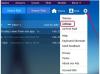Schimbarea ordinii de pornire vă permite să porniți de pe o unitate USB
În mod normal, când porniți laptopul Toshiba Satellite, acesta încearcă să pornească sistemul de operare instalat pe hard disk. În unele cazuri, este posibil să doriți să porniți laptopul Satellite de pe un dispozitiv diferit, cum ar fi un CD de instalare a sistemului de operare sau o unitate USB. Ordinea de pornire nu trebuie să fie permanent setată pe hard disk. Este posibil să accesați ordinea de pornire înainte ca sistemul de operare să se încarce și să schimbați ce dispozitiv este setat să pornească mai întâi.
Pasul 1
Opriți laptopul Toshiba Satellite. Porniți-l imediat și așteptați ca intrarea „apăsați tasta F2 pentru a intra în configurare” să apară pe ecran.
Videoclipul zilei
Pasul 2
Apăsați tasta „F2” pentru a accesa meniul BIOS al Toshiba Satellite. Utilizați tasta săgeată dreapta pentru a naviga la fila BIOS etichetată „Pornire”.
Pasul 3
Derulați în jos la opțiunea etichetată „Prioritate de pornire” și atingeți Enter. Verificați lista de dispozitive și localizați dispozitivul specific pe care doriți să îl utilizați pentru a porni laptopul Toshiba, cum ar fi „CD-ROM”, „USB” sau „LAN”.
Pasul 4
Evidențiați numele dispozitivului în listă și apoi atingeți Enter pentru a-l face ca prioritate de pornire. Folosiți din nou tasta săgeată dreapta pentru a derula la meniul „Ieșire” din BIOS.
Pasul 5
Atingeți tasta săgeată în jos pentru a evidenția opțiunea „Salvare și ieșire”. Apăsați Enter pentru a salva noua ordine de pornire și a reporni laptopul Toshiba Satellite.
Pasul 6
Repetați procedura când doriți să schimbați ordinea de pornire înapoi la setarea inițială.
Bacsis
Dacă nu sunteți sigur cum a fost setată ordinea inițială de pornire sau ați schimbat din greșeală setarea greșită, puteți reveni imediat la setările implicite ale BIOS-ului Toshiba Satellite. Navigați din nou la fila „Ieșire” și apoi evidențiați intrarea „Încărcare opțiuni implicite”. Apăsați Enter, apoi evidențiați „Salvare și Ieșire” și apăsați Enter din nou.
Laptopurile Toshiba Satellite au, de asemenea, mai multe taste rapide care pot fi folosite pentru a schimba temporar ordinea de pornire pentru o singură secvență de pornire. Imediat după apăsarea butonului de pornire al satelitului, apăsați „C” pentru a porni de pe unitatea optică sau „U” pentru a porni de pe unitatea USB.